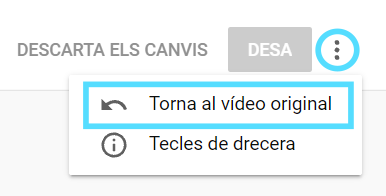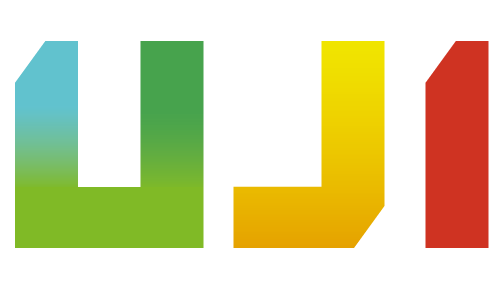Com retallar un vídeo amb l'editor de YouTube
En aquest videotutorial us mostrem com utilitzar l’editor de vídeos de YouTube per a retallar parts d’un vídeo.
Instruccions pas a pas
YouTube compta amb un editor que us permet suprimir fragments d’un vídeo que heu penjat a la plataforma. Us recomanem mantenir el vídeo com a privat almenys fins que el tingueu editat.
Consulteu el tutorial sobre publicació de vídeos en YouTube
Per a utilitzar l’editor, primer heu d’accedir a Youtube Studio. Ho podeu fer des de la barra lateral de l’esquerra, fent clic en Els teus vídeos.
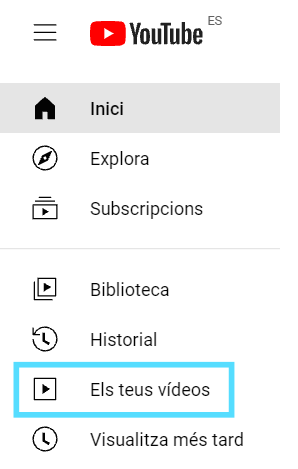
- Cliqueu en la miniatura del vídeo que voleu editar. S’obrirà la pàgina de detalls.
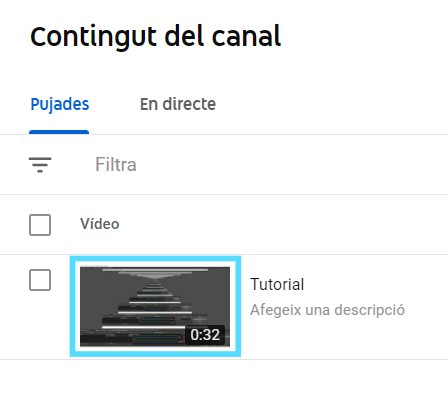
- Accediu a la pestanya de l’Editor, des de la barra lateral de l’esquerra.
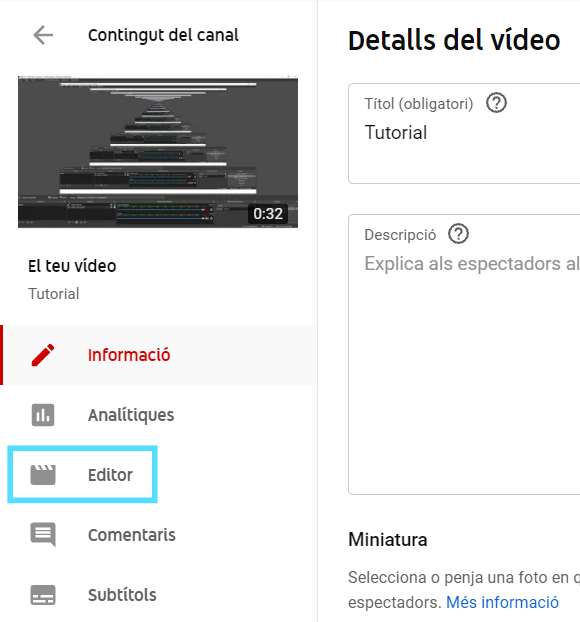
Feu clic en Retalla. Apareixerà un quadre blau al voltant de les pistes de la línia de temps i un menú a la part de baix de la pantalla amb les opcions Divideix, Cancel·la i Previsualitza.
Feu clic i arrossegueu els marges laterals del quadre per seleccionar la part del vídeo que voleu conservar. Tot allò que quede fora del quadre se suprimirà en desar els canvis.

- Si necessiteu retallar una part que es troba a mitjan vídeo, situeu el capçal de reproducció en el punt que voleu tallar i premeu l’opció Divideix. El quadre blau es dividirà en dos i podreu deixar fora la part que voleu suprimir arrossegant des de les vores. Podeu repetir aquesta operació tantes vegades com necessiteu.
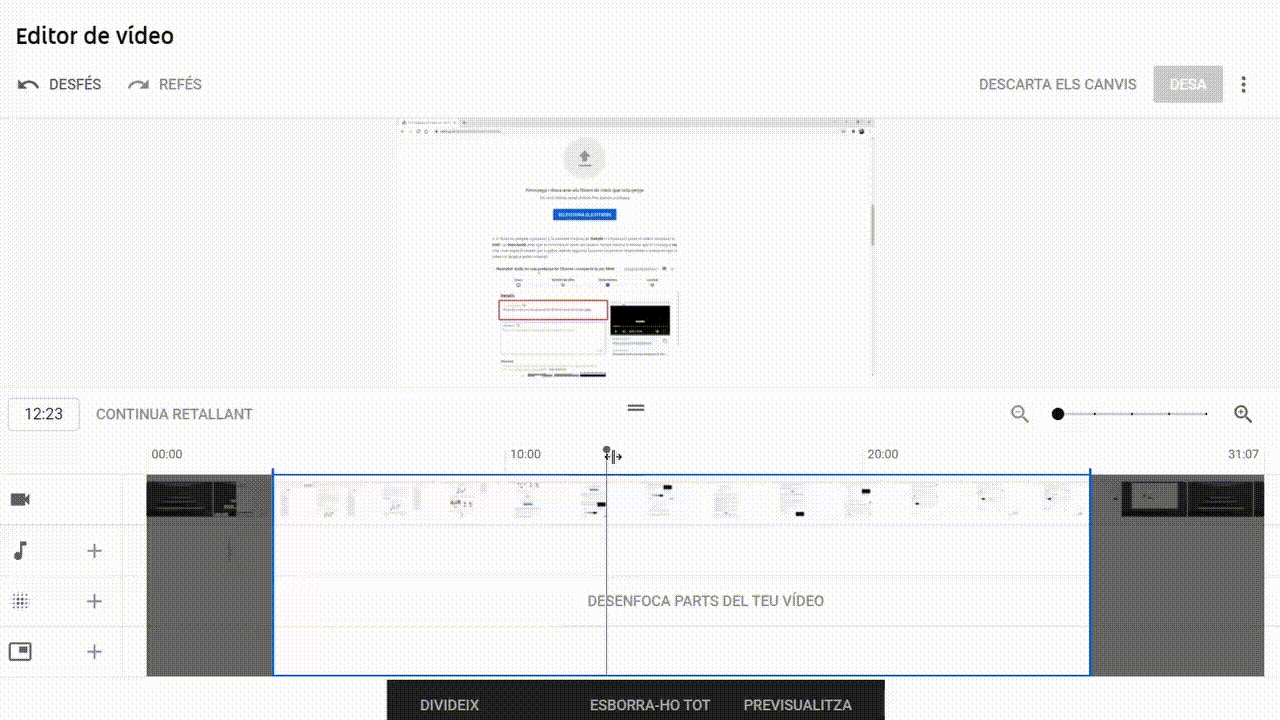
Una vegada tingueu seleccionades les parts del vídeo que voleu conservar, feu clic en Previsualitza.
Premeu el botó Desa. Veureu una finestra emergent que vos avisa que “els canvis poden tardar unes hores a aplicar-se” (generalment tardarà menys, però depèn de la durada del vídeo). Confirmeu que voleu desar els canvis fent clic en Desa i espereu que YouTube els aplique abans de publicar o compartir el vídeo.
Si una vegada aplicats els canvis, voleu desfer-los, ho podeu fer des de l’editor. Només heu de fer clic en la icona dels tres punts en la part de dalt a la dreta i seleccionar Torna al vídeo original.
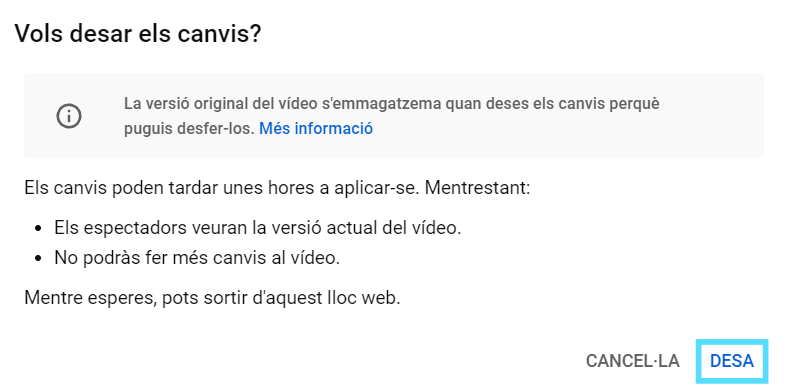
Si necessiteu descarregar el vídeo editat, ho podeu fer des de la pestanya Contingut. Situeu el punter sobre el títol del vídeo que voleu descarregar. Apareixeran diverses icones, feu clic en la dels tres punts i seleccioneu l’opció Baixa del menú desplegable.